Lær hvordan du fikser innebygde videoer som ikke spilles av i Google Chrome på noen få minutter!
Utvilsomt er Google Chrome en av de beste nettleserne som er tilgjengelige for øyeblikket. I henhold til kildene er Google Chrome den mest populære og tilgjengelige nettleseren blant stasjonære eller mobile brukere. Det spiller ingen rolle hvor langt det er beste og populære nettleser, likevel, noen ganger kan til og med den ideelle programvaren også ha feil. Det samme skjer med Google Chrome for tiden.
Mange brukere har rapportert at Google Chrome ikke støtter innebygde videoer. Når de prøver å spille eller last ned de innebygde videoene på den tiden spilles ikke videoer av på Chrome. Men heldigvis kan dette problemet løses ganske enkelt. Bare les med for å vite hvordan du kan fikse innebygde videoer som ikke spilles av i Google Chrome.
Slik fikser du innebygde videoer som ikke spilles av i Google Chrome
Google Chrome er den mest brukte nettleser blant brukere av macOS, Windows, Android, Linux og iOS. Men tekniske problemer kan oppstå når som helst. Ofte klager Chrome-brukere over at den ikke laster inn, viser svart skjerm, kjører saktere enn forventet, ofte krasjer og mye mer. Men denne gangen er problemet litt mer frustrerende ettersom det forhindrer spille av nettvideoer på Chrome.
Dette kan imidlertid fikses med stor letthet. Innlegget forklarer de beste løsningene for å fikse innebygde videoer som ikke spilles av i Google Chrome. Men før du går mot løsningene, sørg for at systemet ditt har følgende for å spille av videoen.
- Høy og aktiv internetthastighet.
- Oppdaterte drivere.
- Den nyeste versjonen av Chrome.
- Oppgradert Adobe Flash Player.
Det er det du må sørge for at datamaskinen din har følgende. Etter å ha sikret det, fortsatt innebygde videoer spilles ikke av, så er her flere smarte og avanserte løsninger for å fikse det samme problemet.
Les også: Slik deaktiverer du automatisk avspilling av videoer i Chrome og Firefox
Avanserte løsninger for å fikse innebygde videoer som ikke spilles av i Google Chrome
Ta en titt på de avanserte måtene som er nevnt nedenfor for å fikse innebygde videoer som ikke spilles i Chrome!
Løsning 1: Tøm nettlesingslogg og hurtigbufferdata i Chrome
Midlertidige filer eller søppelfiler kan være årsaken til at dette problemet oppstår. Sletting av søppel eller midlertidige filer og nettleserlogg i Chrome kan fikse problemer med avspilling av nettvideoer. I tillegg vil det også fikse de andre nettleserelaterte problemene. Her er hvordan du gjør det!
Trinn 1:- Først åpner du Google Chrome-nettleseren, og klikker deretter på ikonet med tre prikker som vises øverst til høyre på skjermen. Deretter, klikk på Innstillinger fra rullegardinmenyen.
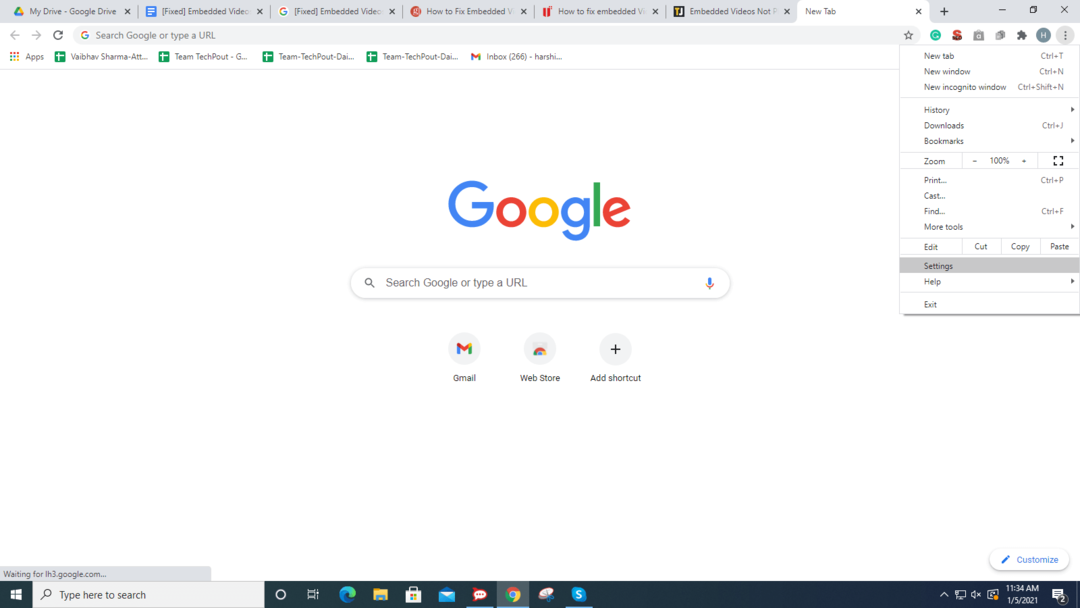
Steg 2:- Etter dette, bla ned og finn alternativet Personvern og sikkerhet, og velg Slett nettleserdata.
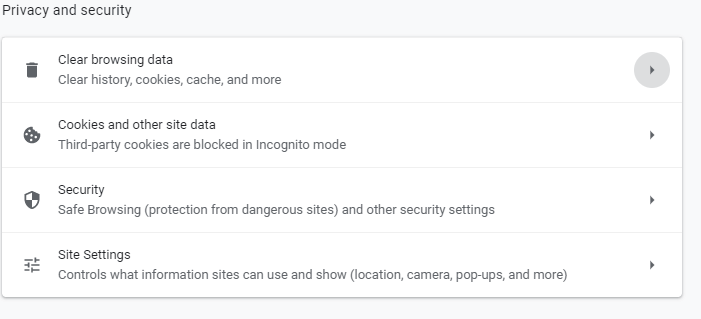
Trinn 3:- Velg nå tidsrom for utryddelse nettlesingsdataene.
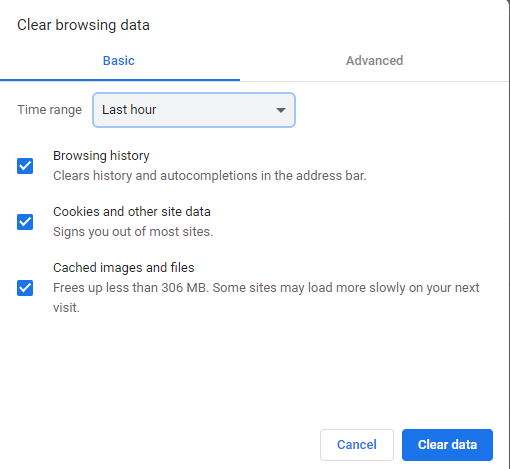
Trinn 4:- Senere, klikk på Slett data.
Deretter åpner du Google Chrome igjen og kontrollerer om problemet er løst eller ikke.
Les mer: Slik sletter du dupliserte bilder på Windows 10
Løsning 2: Slå av maskinvareakselerasjon i Chrome
Etter tømme bufferdataene, nettleserlogg eller informasjonskapsler fortsatt problemet fortsetter, da prøv å slå av maskinvareakselerasjonen i Chrome. Dette kan løses dette irriterende problemet. Trinn for å slå av maskinvareakselerasjon i Google Chrome.
Trinn 1:- Igjen, gå til Innstillinger.
Steg 2:- Bla deretter ned til Avansert og velg System.
Trinn 3:- Fjern merket i avmerkingsboksen for Bruk maskinvareakselerasjon Når tilgjengelig.
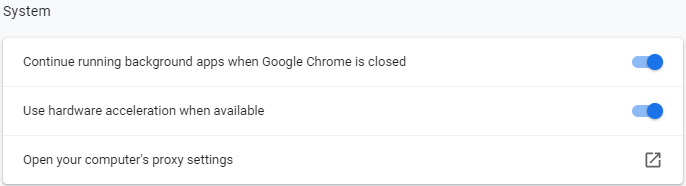
Etter at du har slått av maskinvareakselerasjonen, sjekk om problemet er løst eller ikke. Hvis det fortsatt forblir det samme som tidligere, gå mot andre løsninger.
Løsning 3: Oppdater Google Chrome
Dessuten kan du gjøre for å fikse innebygde videoer som ikke spilles av i Google Chrome – å oppdatere nettleseren. Oppdateringer løser feilene og forbedrer ytelsen også. Og løser stort sett de mange nettleserrelaterte problemene, inkludert nettvideoer som ikke spilles. Så sørg alltid for at du har tilgang til den oppdaterte Chrome. Her er måter å oppdatere Google Chrome på.
Trinn 1:- Gå til innstillingene.
Steg 2:- Og deretter og fra venstre rute i vinduet, naviger til Om Chrome og klikk på den.
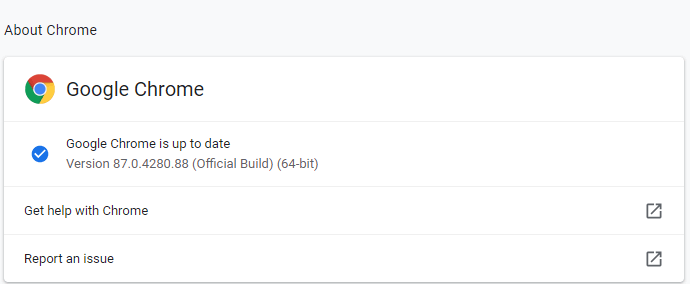
Deretter vil dette informere deg om oppdateringen. Hvis den nye oppdateringen er tilgjengelig, installer den.
Les mer: Beste lette nettleser for Windows 10/8/7
Løsning 4: Deaktiver AdBlock på Chrome
Hvis du bruker AdBlock-versjonen på Chrome, avinstaller den. AdBlock forhindrer imidlertid annonser over nettet, men noen ganger hindrer det også funksjonen. Så, deaktiver AdBlock kan løse videoer som ikke spilles av på Chrome. Alt du trenger å gjøre!
Trinn 1:- Bytt til Chrome-innstillingene.
Steg 2:- Finn deretter Extensions fra venstre ruteside.
Trinn 3:- Oppdag AdBlock og sett statusen til av. Eller, hvis du vil fjerne den da klikk på Fjern-knappen for å fjerne den fullstendig.
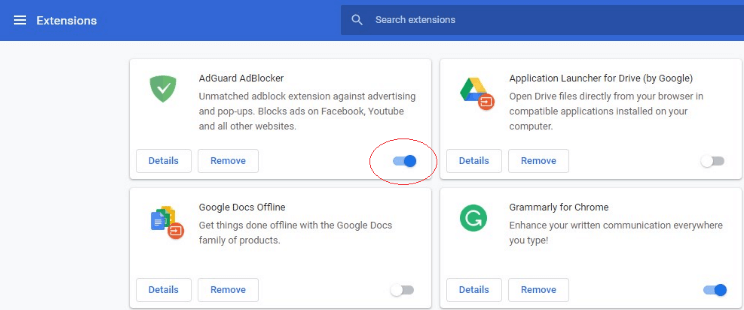
Slik fikser du innebygde videoer som ikke spilles av i Google Chrome deaktivere eller avinstallere AdBlock på Chrome.
Les mer: Slik oppdaterer du skjermkortdrivere i Windows 10
Innebygde videoer spilles ikke av i Google Chrome [fikset]
Ovennevnte metoder kan fikse de innebygde videoene som ikke spilles av i Google Chrome. Utrydde nettleserhistorikk, hurtigbufferdata, deaktivering av maskinvareakselerasjon, oppdatering av Chrome til nyeste versjonen, fjerning av AdBlock-utvidelsen fungerer for de fleste personene som sto overfor det samme utgave. Du trenger imidlertid ikke å prøve dem alle, bare les med til du finner det beste alternativet. Og prøv deretter den beste metoden i henhold til dine preferanser.
Så det er alt, forhåpentligvis, nå kan du enkelt laste ned innebygde videoer fra Chrome. Likevel, bare i tilfelle, hvis du står fast i en situasjon der du ikke vet hvordan du skal gå videre, så fortell oss i kommentarfeltet nedenfor. Vi vil garantert gjøre alt vi kan for å hjelpe deg på best mulig måte. Vil du ha flere slike informative og nyttige skriv? Så abonner på vårt nyhetsbrev for å holde deg oppdatert. Til slutt, hold kontakten med oss, vi kommer snart tilbake!